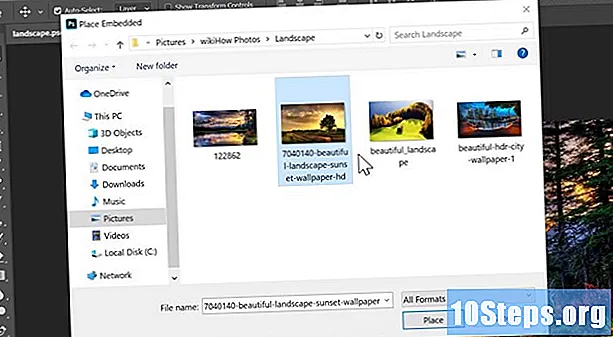Kandungan
Dalam artikel ini: WindowsMacReferences
Fon yang lebih baik boleh membuat dokumen anda unik. Windows termasuk koleksi fon lalai, tetapi ini hanya bahagian yang kelihatan liceberg. Terdapat beratus-ratus ribu fon yang boleh anda muat turun dari Internet. Anda akan mendapati dalam beberapa klik yang sesuai dengan projek anda. Apabila anda telah membuat pilihan anda, anda boleh memasangnya dalam masa yang singkat.
peringkat
Kaedah 1 Windows
-

Muat turun fon ke laman bukan salah. Font adalah cara standard untuk menghantar virus, jadi pastikan anda memuat turun dari pelayan yang selamat. Elakkan semua fon yang datang dalam format EXE. Mereka biasanya datang dalam fail dimampatkan atau dalam format TTF atau OTF. Berikut adalah beberapa laman web yang paling popular di mana anda boleh memuat turun fon:- dafont.com
- fontspace.com
- fontsquirrel.com
- 1001freefonts.com
-

Ekstrak fail yang dimuat turun (jika perlu). Jika fon masuk dalam fail termampat, anda perlu mengekstraknya sebelum anda boleh memasang dan menggunakannya. Untuk mengekstrak fail dimampatkan, klik kanan padanya dan pilih Ekstrak fail. Folder baru yang mengandungi fail yang ada dalam fail terkompresi akan dibuat.- Fail-fail yang akan anda temukan dalam fail selepas pengekstrakan perlu format TFT atau OTF. Ini adalah dua format fon yang serasi dengan Windows. Jangan pasang sebarang font yang datang sebagai fail boleh laku.
-

Buka folder di mana fon baharu berada. Cari folder yang mengandungi fon baharu yang anda muat turun dan keluarkan fail. Oleh itu, biarkan tetingkap ini dibuka sekarang. -
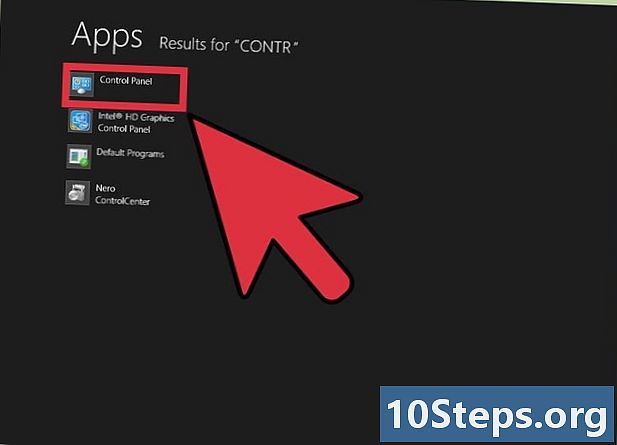
Buka panel kawalan. Anda mempunyai pilihan untuk memasang fon melalui panel kawalan.Terdapat beberapa cara untuk membukanya, bergantung kepada versi Windows yang anda ada.- Di Windows 7, Vista atau XP: klik pada menu permulaan dan pilih Panel Kawalan.
- Dalam Windows 10 atau 8.1: klik kanan pada butang permulaan dan pilih Panel Kawalan.
- Di Windows 8: tekan ⊞ Menang+X dan pilih Panel Kawalan.
-

Tukar ke mod pratonton. Jika paparan Panel Kawalan sedang kategorianda perlu mengubahnya Ikon besar atau Ikon kecil. Dengan cara ini, anda akan mendapati lebih mudah untuk mencari folder font. Klik pada menu Lihat oleh di penjuru kanan sebelah atas halaman dan pilih salah satu pilihan paparan. -
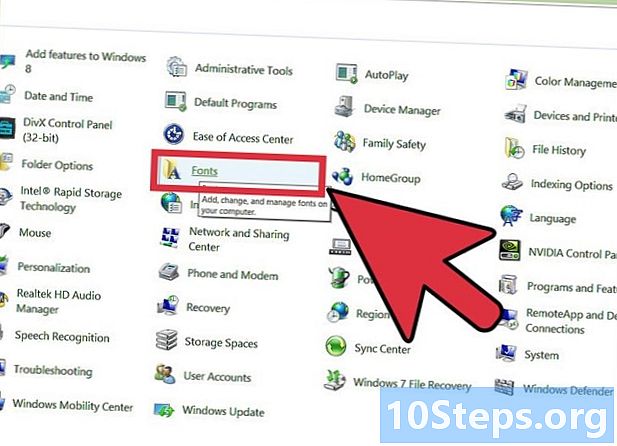
Buka folder fon. Anda akan melihat tetingkap yang akan menunjukkan semua fon yang dipasang pada komputer anda. -

Seret fon dimuat turun ke dalam folder khusus. Pindahkan fail tersebut TTF atau OTF di tingkap fon untuk memasang font baru. Anda akan diminta untuk kata laluan pentadbir sekiranya anda tidak mempunyai hak pentadbir. Salinan mungkin mengambil sedikit masa. Untuk memeriksa sama ada fon dipasang, anda hanya perlu melihat sama ada ia muncul dalam senarai.- Polis boleh datang dengan beberapa fail lain. Fenomena ini sangat sering diperhatikan dengan pelbagai gaya seperti versi dalam huruf miring dan berani. Oleh itu pastikan anda menyeret semua fail TTF atau OTF di tingkap fon.
-

Jalankan Word dan pilih font baru anda. Anda boleh mencari aksara baru anda dalam menu font di bawah Word. Ia muncul dalam susunan abjad. -

Sekiranya anda ingin berkongsi dokumen anda, masukkan font anda. Apabila anda memasang font baru, ia akan muncul dan anda biasanya boleh mencetak dari komputer anda, tetapi jika anda berkongsi dokumen dengan orang lain, mereka tidak akan dapat melihat fon melainkan ia juga dipasang pada komputer mereka. Anda boleh membetulkannya dengan memasukkan fon dalam dokumen Word anda. Sebaik sahaja dimasukkan, sesiapa yang membuka akan dapat melihat fon yang tepat. Ini akan meningkatkan saiz fail, bagaimanapun, kerana fon akan dimasukkan ke dalam dokumen.- Klik pada menu fail dalam Word dan pilih pilihan.
- Klik pada tab pendaftaran dari menu pilihan.
- Semak pilihan Masukkan fon dalam fail. Pastikan nama dokumen semasa anda muncul dalam menu lungsur Memelihara kesetiaan semasa berkongsi dokumen.
- Pilih jika anda ingin memasukkan hanya fon yang anda gunakan. Saiz fail itu dapat dikurangkan terutama jika anda menggunakan beberapa aksara di antara fon khas.
- Biasanya berkongsi dokumen anda selepas menyimpannya. Font akan dibenamkan secara automatik apabila dokumen disimpan.
Kaedah 2 Mac
-

Cari fon yang anda mahu muat turun. Terdapat beberapa laman web yang menawarkan fon yang boleh anda muat turun secara percuma (untuk kegunaan rumah). Format TTF atau OTF, yang merupakan antara yang paling popular, serasi dengan OS X. Kebanyakan fon datang sebagai fail dimampatkan. Antara tapak fon paling popular termasuk:- dafont.com
- fontspace.com
- fontsquirrel.com
- 1001freefonts.com
-

Ekstrak fail yang mengandungi fon (jika ia dimampatkan). Sesetengah fon dimampatkan fail, terutamanya jika mereka mempunyai banyak versi. Klik dua kali pada fail dimampatkan untuk membukanya dan seretnya ke desktop atau folder lain. -

Klik dua kali pada fail yang hendak dipasang. Tindakan ini akan membuka tetingkap di mana anda akan mempunyai pratonton font dalam saiz yang berbeza. -
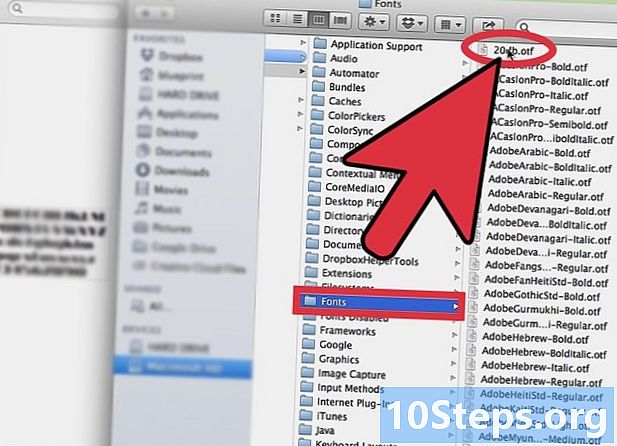
Klik pada memasang untuk menambah font ke sistem anda. Sekarang anda boleh memilihnya dalam mana-mana program yang memberi anda pilihan untuk menukar fon. -

Buka Word dan pilih font baru anda. Anda akan dapati dalam menu font. Ini muncul dalam senarai dalam susunan abjad. -

Jika anda mahu memasukkan fon, buat fail PDF. Pada sistem Mac, Word tidak memberi anda keupayaan untuk membenamkan fon dalam dokumen seperti pada Windows. Jika anda ingin berkongsi dokumen dengan orang lain dan ingin menyimpan fon tambahan, anda perlu menyimpan dokumen itu sebagai fail PDF. Ini akan menghalang sesiapa sahaja daripada mengubahnya, tetapi juga akan menyimpan fon yang telah disesuaikan.- Dalam menu Simpan sebagai, pilih PDF sebagai jenis fail untuk menyimpan dokumen dalam PDF.